Microsoft OneNote är ett mångsidigt verktyg för anteckningar och organisering. För att kunna dra maximal nytta av funktionerna i en anteckningsbok är det viktigt att förstå hur den är strukturerad. Denna guide ger dig en omfattande översikt över den grundläggande strukturen i en anteckningsbok i OneNote och leder dig steg för steg genom processen att skapa och organisera dina anteckningar.
Viktigaste insikter
- En anteckningsbok i OneNote liknar en fysisk mapp.
- Anteckningsböcker består av avsnitt där sidor och underavsnitt finns.
- Avsnitt kan tilldelas olika ämnen vilket underlättar organisationen av innehållet.
Steg-för-steg-guide
För att skapa en anteckningsbok i OneNote, börja med att öppna programmet. Du borde kunna skapa en ny anteckningsbok eller öppna redan befintliga anteckningsböcker. Gå till filmenyn och välj alternativet "Ny".
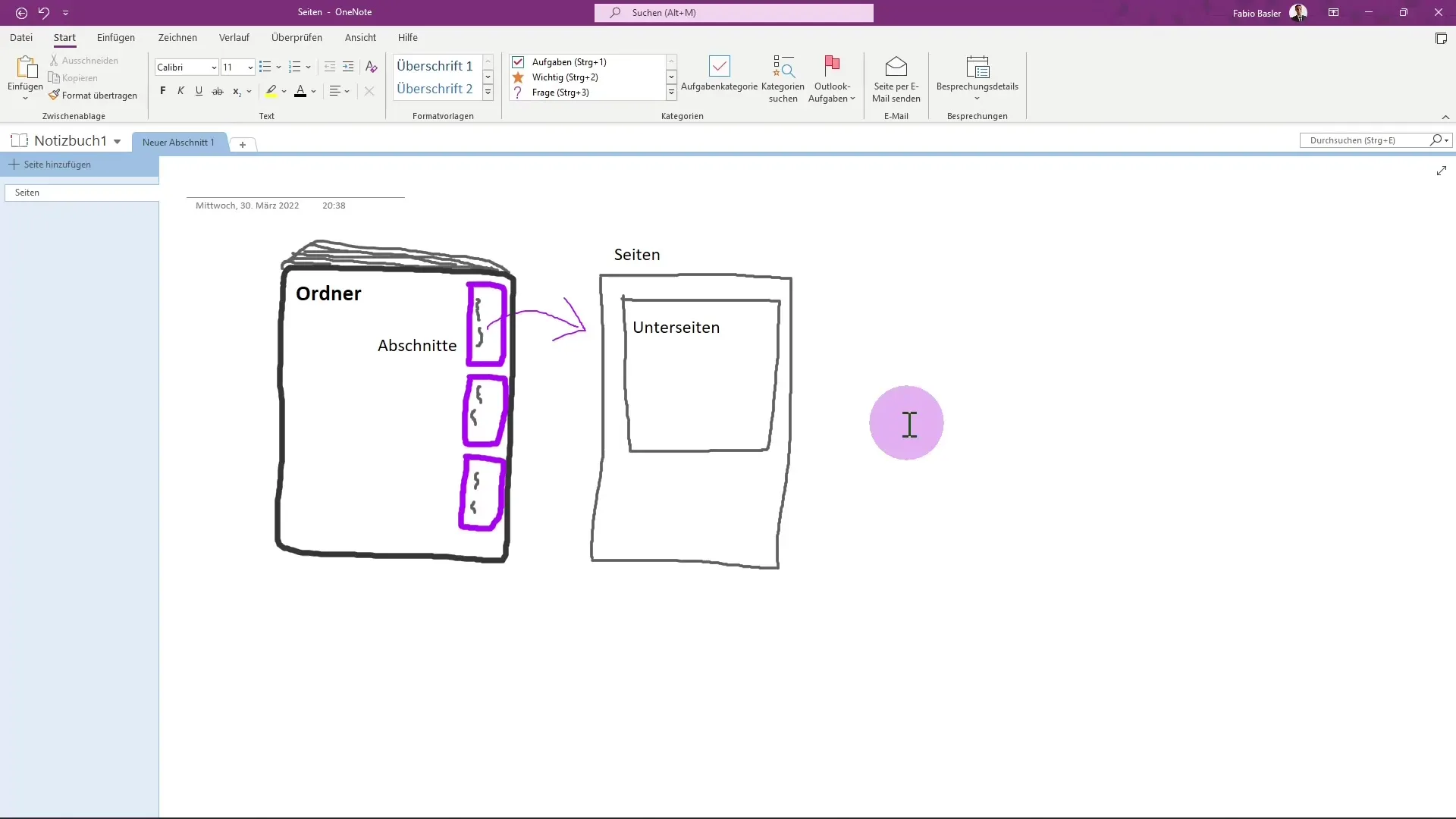
I nästa steg kan du namnge den nya anteckningsboken. Kom ihåg att välja ett lämpligt namn som återspeglar innehållet i anteckningsboken, till exempel "Studier" eller "Projekt". Detta underlättar senare navigeringen mellan olika anteckningsböcker.
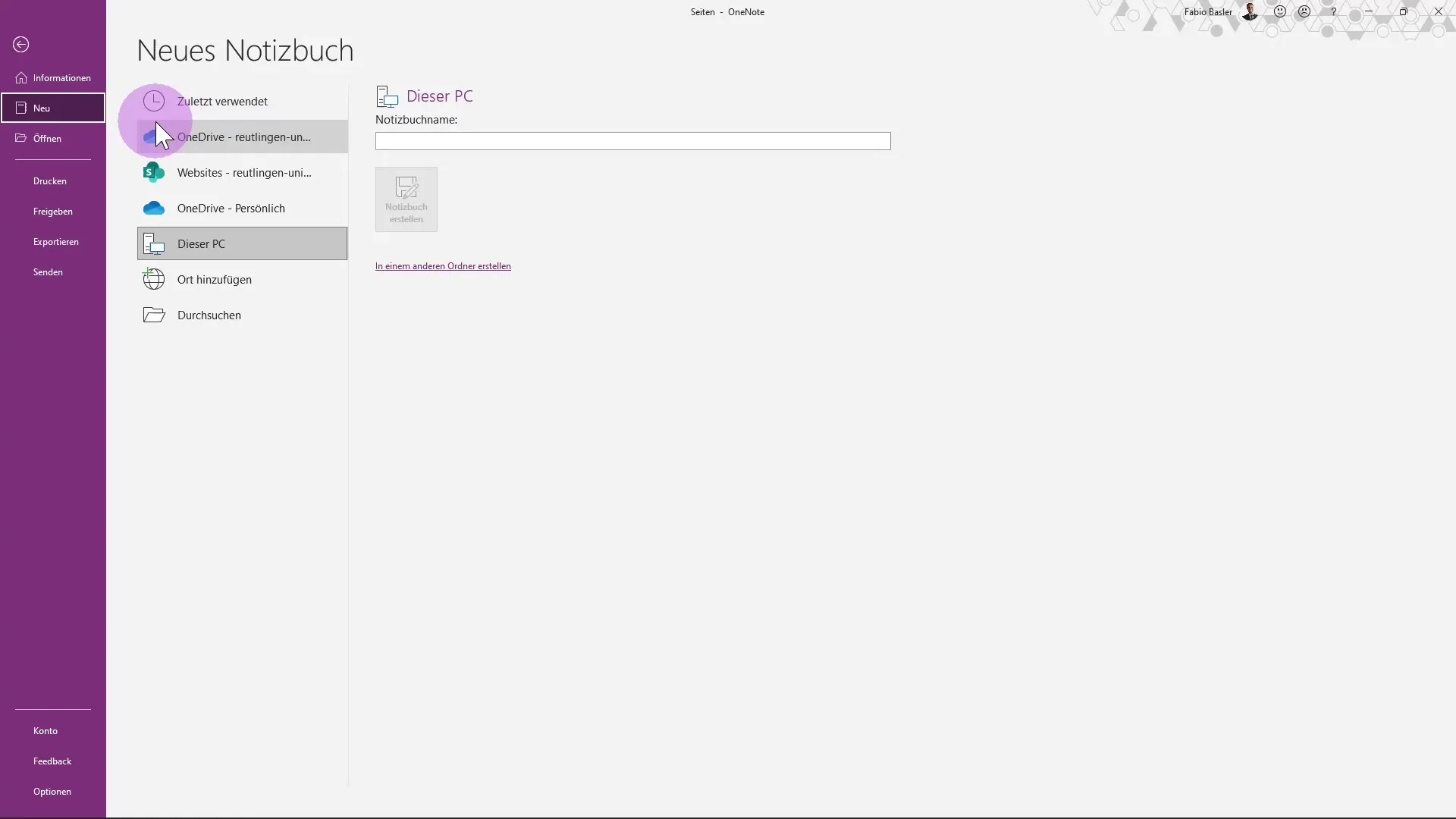
Anteckningsboken fungerar som en slags mapp som kan innehålla flera avsnitt. Dessa avsnitt liknar olika kategorier inom din mapp. Du kan välja en passande titel för varje avsnitt för att hålla innehållet strukturerat. Om du till exempel skapar en anteckningsbok för dina studier, kan avsnitten vara dedikerade till olika ämnen, som "Datavetenskap" eller "Matematik".
Efter att du har skapat avsnitten kan du börja skapa sidor inom varje avsnitt. Varje sida kan innehålla specifik information om ett ämne eller en uppgift. Klicka bara på plussymbolen för att skapa en ny sida och ge den en titel som beskriver innehållet.
På sidorna kan du göra anteckningar, skriva texter och till och med infoga bilder eller tabeller. OneNote ger dig flexibiliteten att designa dina sidor som du behöver för att kunna arbeta effektivt.
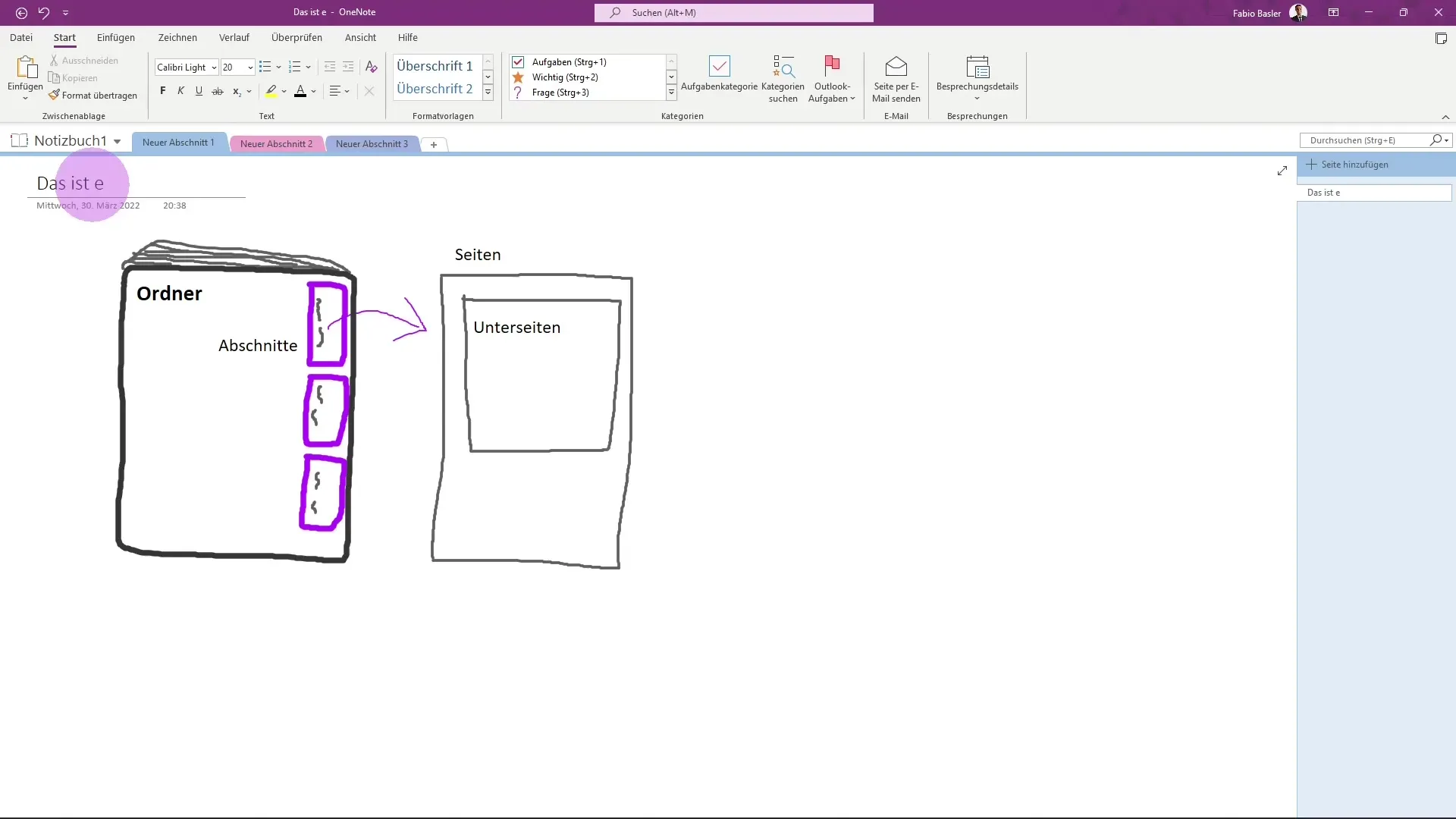
Dessutom kan du även skapa underavsnitt för att organisera information ännu mer noggrant. Genom högerklick på sidan kan du definiera den som en underavsnitt. På så sätt kan du exempelvis skapa en huvudsida för ett specifikt ämne och flera underavsnitt för de olika ämnena inom detta ämne.
Förutom att organisera sidor och underavsnitt kan du också anpassa visningsalternativen. Genom menyn "Fil" kan du välja om sidregistret ska visas till vänster eller höger, vilket ger dig bättre översikt.
I varje avsnitt har du möjlighet att fortsätta organisera sidorna genom att döpa om, ta bort eller flytta sidor. Om du under användningen inser att du vill ordna om innehållet på ett annat sätt, erbjuder OneNote olika verktyg för att göra detta enkelt.
Sammanfattning
I denna guide har du lärt dig den grundläggande strukturen i en anteckningsbok i Microsoft OneNote. Från att skapa en anteckningsbok, genom att konfigurera avsnitt till att organisera sidor och underavsnitt – allt är utformat för att möjliggöra effektivt arbete med dina anteckningar.
Vanliga frågor
Hur skapar jag en ny anteckningsbok i OneNote?Gå till "Fil" och välj alternativet "Ny" för att skapa en ny anteckningsbok.
Kan jag öppna redan skapade anteckningsböcker igen?Ja, du kan när som helst öppna redan skapade anteckningsböcker genom alternativet "Öppna".
Hur ändrar jag namn på avsnitt i en anteckningsbok?Du kan högerklicka på avsnittet och välja "Byt namn".
Kan jag skapa underavsnitt i OneNote?Ja, genom högerklick på en sida kan du definiera den som en underavsnitt.
Hur anpassar jag visningsalternativen i OneNote?Gå till "Fil" och välj alternativen för att visa sidregistret till vänster eller höger.


